Хорошая иконка должна быть понятной с первого взгляда, красивой в любом размере и технически корректной. Векторная графика — единственный формат, который позволяет достичь всех этих целей одновременно. Масштабируемость, четкость линий и минимальный размер файлов делают вектор краеугольным камнем современного дизайна.
Сегодняшний гайд поможет освоить создание профессиональных иконок с нуля. Разберем теорию, изучим инструменты и пошагово нарисуем несколько примеров. Материал подойдет как новичкам, так и опытным дизайнерам, которые хотят систематизировать знания.
Основы векторной графики для создания иконок
Векторная графика строится на математических формулах, а не на пикселях, как растровая. По этой причине вектор незаменимым для иконок. Один файл отлично выглядит как на экране смартфона, так и на огромном мониторе. Пиктограмма остается четкой при любом увеличении, а размер файла измеряется килобайтами, а не мегабайтами.
Векторные объекты состоят из опорных точек, соединенных кривыми или прямыми линиями. Каждая точка имеет координаты, а каждая линия — математическое описание. Компьютер просчитывает формат изображения в реальном времени, поэтому качество не зависит от разрешения экрана. Стиль векторной графики отличается геометричностью и четкостью. Без размытых краев, шумов или случайных пятен.
Выбор редактора и настройка рабочего пространства
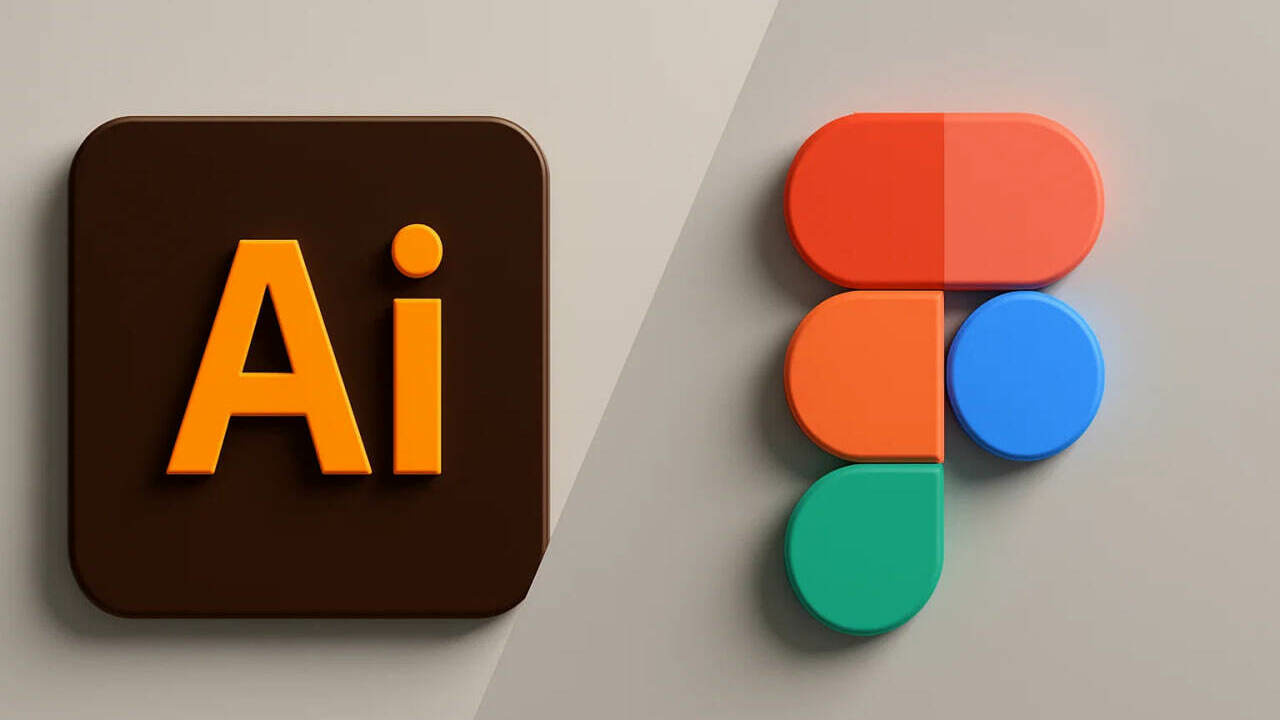
Adobe Illustrator — признанный лидер среди профессионалов. Мощный функционал, точные инструменты, а также интеграция с другими программами Adobe. Минус — оплата подписки и крутая кривая обучения. Лучше остальных подходит для печати.
Figma — первый по популярности облачный редактор, подходящий как для командной работы, так и индивидуальной. Не требует установки, бесплатный. Функционал постоянно расширяется, постепенно приближаясь к возможностям настольных программ.
Настройка сетки и направляющих
Иконка строится на математически точной основе, поэтому рабочим пространством выступает сетка. С ее помощью выравниваются элементы, соблюдается гармония в пропорциях. Настройте сетку с шагом 1 пиксель для мелких деталей. Для общей композиции задайте 8-16 пикселей. Включите привязку к сетке, чтобы объекты «прилипали» к узлам — это исключает неточности.
Направляющие линии дополняют сетку в сложных случаях. Проведите вертикальную линию по центру артборда, добавьте горизонтальные на уровне базовой линии шрифта. Так вы добьетесь гармоничного сочетания графических элементов с текстом.
Подготовка документа к работе
Создайте новый документ с размером 24×24 пикселя — это стандартный размер для большинства иконок. Позже вы сможете масштабировать результат, но работать удобнее с конкретными размерами. Также установите цветовой режим RGB. Он подходит для экранного отображения. CMYK нужен только для печати. Пиктограммы почти всегда используются в цифровом виде.
Настройте единицы измерения в пикселях. Даже векторная графика в итоге отображается на пиксельном экране, а привязка к пикселям поможет избежать размытых краев.
Как нарисовать иконку: базовые принципы и стиль
Перед творческим погружением проведите анализ. Контекст определяет стиль, размеры и цветовую палитру. Определите, где будет использоваться иконка: в мобильном приложении, на сайте или в печатной продукции?
Изучите целевую аудиторию. Например, значки для детского приложения могут быть яркими, игривыми. Символы для банковского софта требуют корпоративной строгости. Не существует универсально хороших иконок — есть только подходящие для конкретной задачи.
Определите стиль линий: будут ли это толстые контуры с закругленными углами или тонкие прямые линии? Придерживайтесь единообразия стиля — это важнее индивидуальной красоты каждого символа. Лучше набор простых, но схожих иконок, чем коллекция, оформленная в разных манерах.
Ограничьте цветовую палитру. Монохромные объекты работают в любом контексте, легко адаптируются под дизайн. Если нужен цвет, используйте не больше 2-3 оттенков.
Работа с базовыми геометрическими фигурами
Большинство объектов строится на простых фигурах: кругах, квадратах, треугольниках. Базовые формы интуитивно понятны человеческому мозгу, они быстро распознаются даже в мелком размере.
Начните с простой формы, которая ассоциируется с вашим объектом. Не изобретайте велосипед, используйте устоявшиеся визуальные метафоры:
- Дом — треугольник на квадрате;
- Солнце — круг с лучами;
- Документ — прямоугольник с загнутым углом.
Затем объединяйте простые фигуры в сложные. Редактор позволяет складывать, вычитать и пересекать контуры. Из двух кругов получается символ бесконечности. Квадрат минус круг дает рамку. Экспериментируйте с булевыми операциями.
Принципы композиции для пиктограмм
Хорошая иконка умещается в воображаемый квадрат и заполняет его максимально. Слишком мелкие детали потеряются при уменьшении. Слишком крупные — будут выглядеть грубо.
Придерживайтесь правила третей для поддержания композиции. Разделите рабочую область на 9 равных частей и размещайте важные элементы на пересечениях линий. Стремитесь к симметрии, либо осознанной асимметрии. Случайные перекосы сразу бросаются в глаза. Если нарушаете баланс, делайте это с оправданной целью.
Пошаговое создание иконок: практические примеры
Разберем процесс отрисовки популярных иконок от эскиза до готового файла. Эти примеры покажут, как применять описанные принципы на деле. Придерживайтесь алгоритма последовательно, чтобы избежать типичных ошибок.
Создание простой иконки папки
Начинать следует с базы, например, классической иконки папки. Простая форма, понятная метафора, минимум деталей. Основой иллюстрации выступит прямоугольник 20×14 пикселей. Далее добавьте «ушко» — небольшой прямоугольник 6×4 пикселя в левом верхнем углу. Сместите его на 2 пикселя вниз от верхнего края, чтобы получить узнаваемую форму папки.
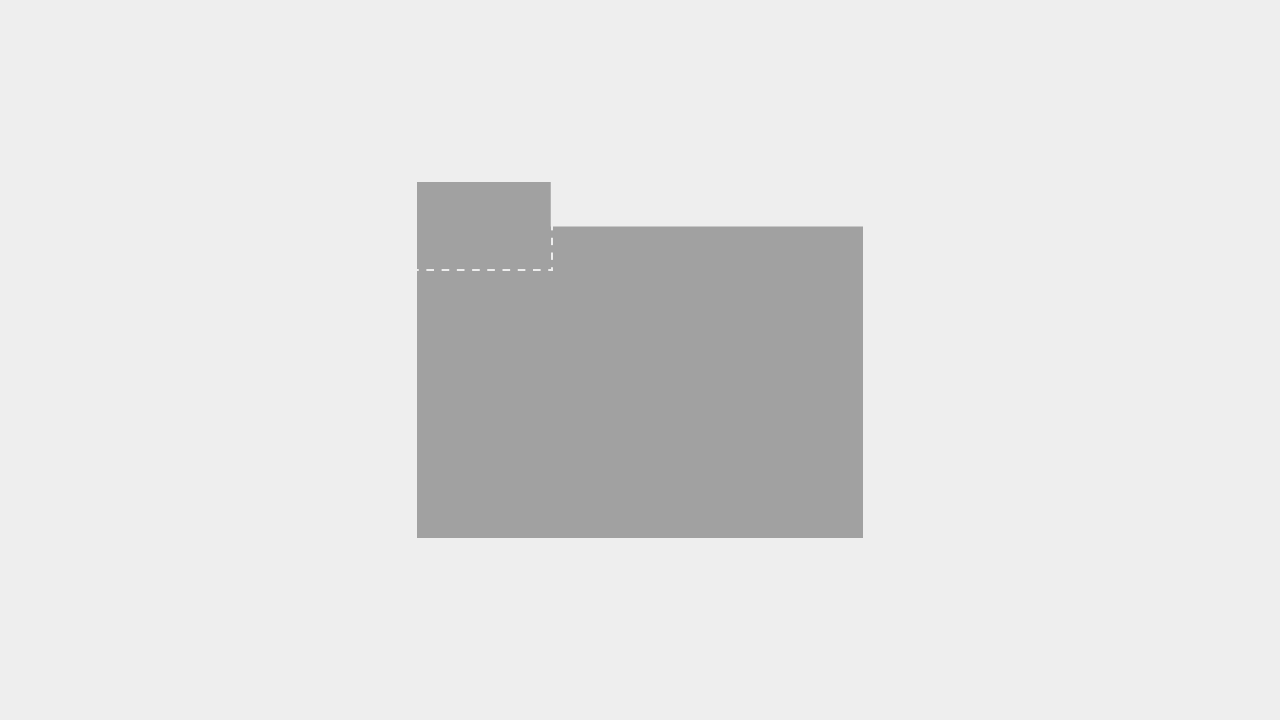
Объедините обе фигуры в один контур. Используйте инструмент «Объединить» или аналогичную функцию в вашем редакторе. Сгладьте острые углы, сделав их слегка закругленными — радиус 1-2 пикселя. Добавьте тонкую обводку в 1 пиксель. Залейте фигуру светло-серым цветом, обводку сделайте темнее.
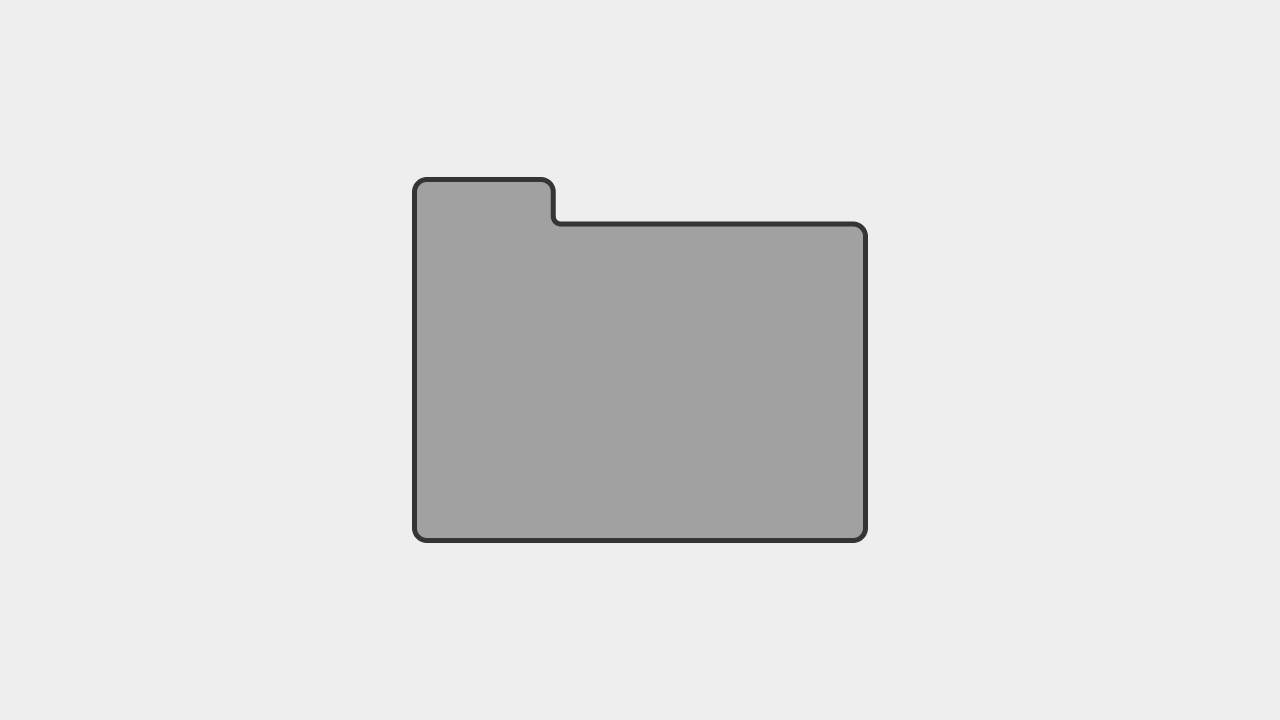
Отрисовка иконки настроек (шестеренка)
Шестеренка — символ настроек практически во всех приложениях. Нарисуем ее из базовых фигур. Начните с круга диаметром 12 пикселей — это будет центральная часть. Далее создайте 8 прямоугольников размером 2×4 пикселя. Расположите их по кругу вокруг центра на расстоянии 8 пикселей. Это зубья шестеренки.
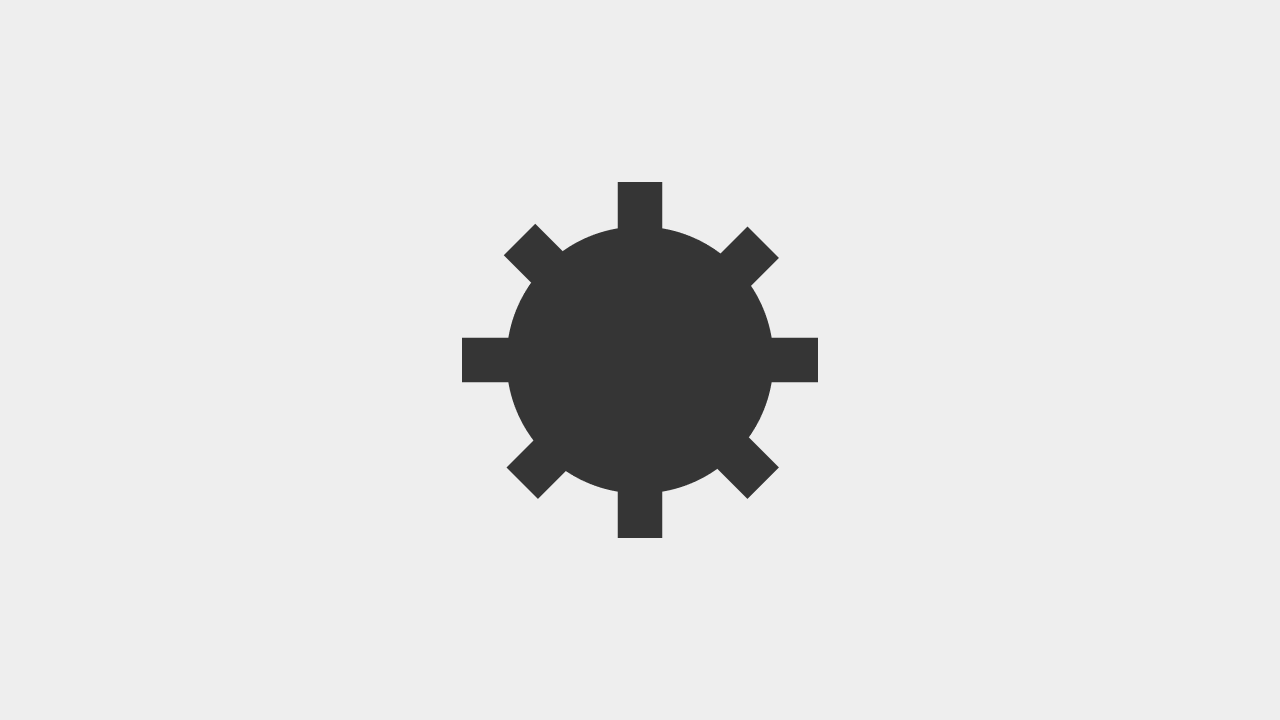
Поверните каждый прямоугольник так, чтобы он был направлен от центра. Угол поворота — 45 градусов между соседними зубьями. В большинстве редакторов есть функция дублирования с поворотом. Объедините все элементы в одну фигуру. Добавьте в центре отверстие — круг диаметром 4 пикселя. Используйте операцию вычитания, чтобы «вырезать» его из основной формы.
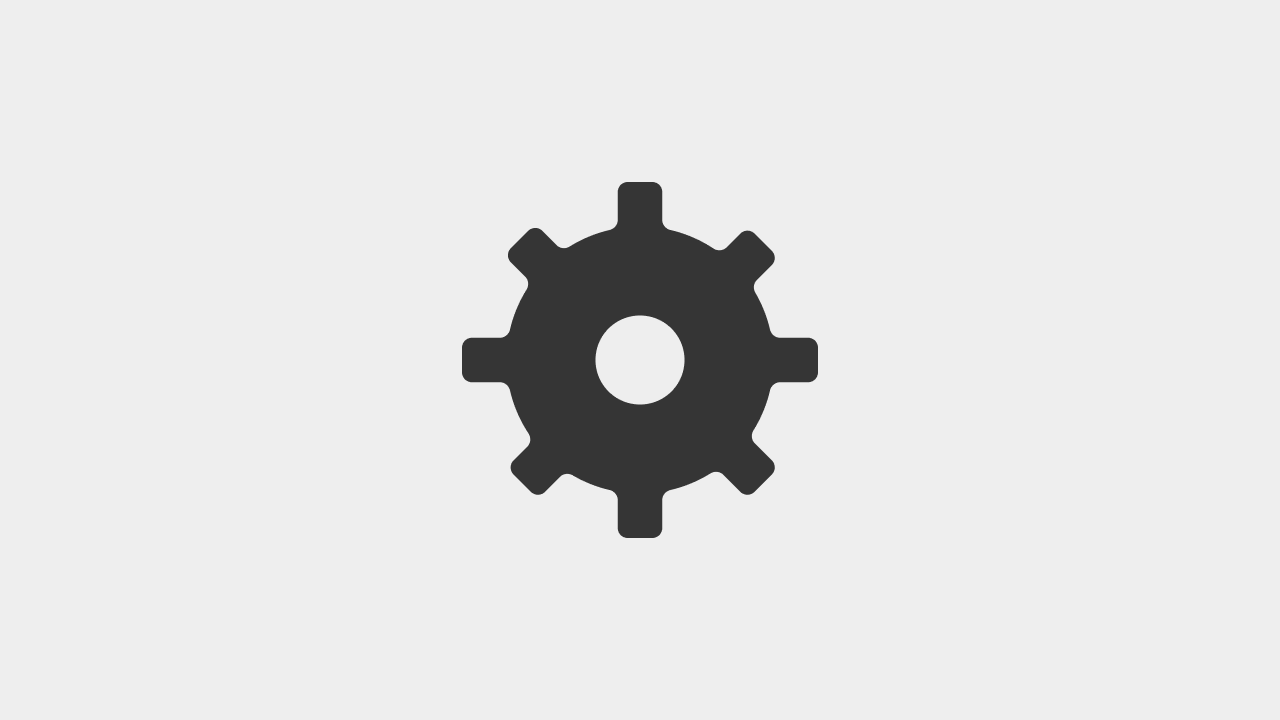
Работа со сложными формами
Не все иконки строятся из простых фигур. Иногда нужны плавные кривые, органичные формы или детализированные объекты. Здесь пригодится инструмент «Перо», а также понимание кривых Безье. Кривая Безье управляется опорными точками и касательными. Точка определяет положение кривой, касательная — ее направление и кривизну. Освоение этого инструмента открывает сложные формы.
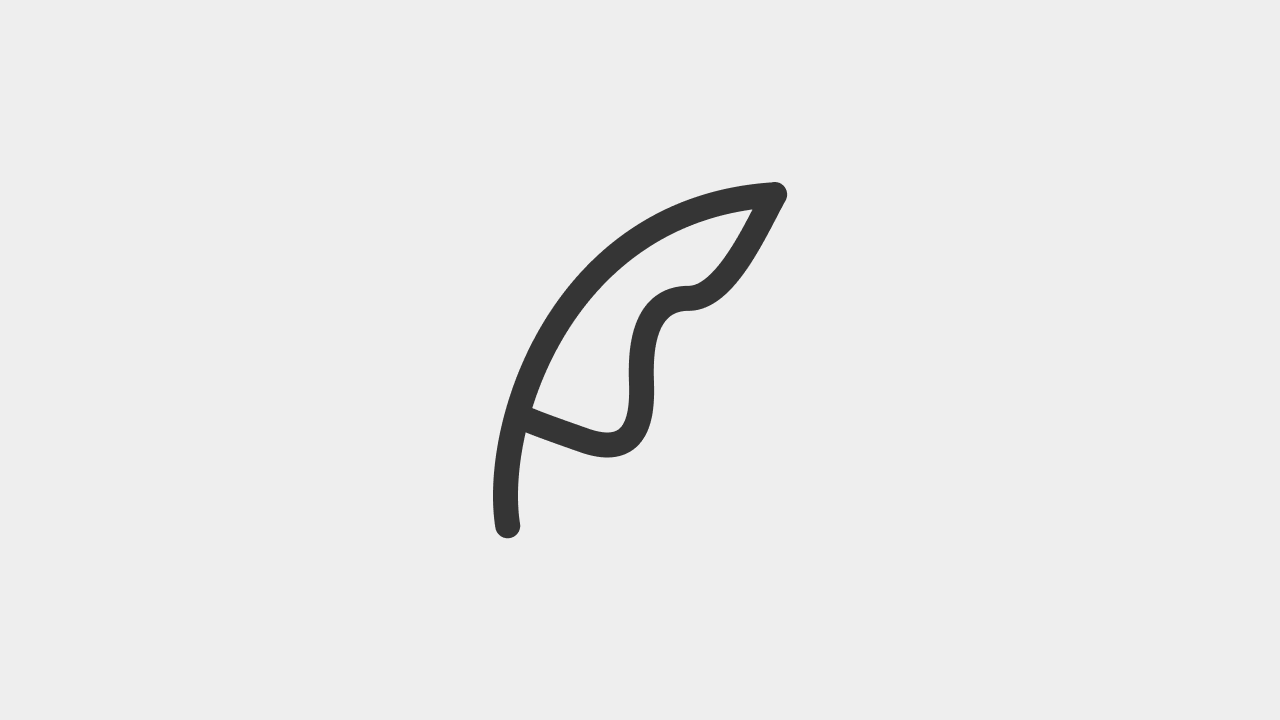
Но начинать стоит с минимального количества точек. Лишние точки усложняют редактирование, что выливается в неровности. Лучше одна точка с правильно настроенными касательными, чем три с прямыми сегментами.
Используйте направляющие кривые аккуратно. Слишком длинные касательные создают петли и неожиданные изгибы. Короткие — делают кривую угловатой. Найдите баланс экспериментальным путем.
Как сделать иконку в векторе: техническая сторона медали
Иконка должна корректно отображаться в разных размерах, быстро загружаться и правильно экспортироваться. Чистый векторный файл — залог качественной иллюстрации. Лишние точки увеличивают размер файла, вызывая проблемы при экспорте. Большинство редакторов предлагают функцию упрощения контуров. Используйте ее после завершения отрисовки.
Выравнивайте опорные точки по сетке. Особенно для значков, которые будут отображаться в мелком размере. Точки, попадающие между пикселями, размывают края, портят четкость изображения.
Проверьте направление контуров. В векторной графике важно, в какую сторону направлена линия — по часовой стрелке или против. Неотрегулированное положение сулит проблемами при заливке цветом, а также экспорте в некоторые форматы.
Удаляйте невидимые элементы, засоряющие файл: скрытые объекты, пустые группы и неиспользуемые стили. Регулярная очистка поддерживает проект в порядке.
Работа с цветом и градиентами
Монохромные символы универсальны, поскольку адаптируются под любую цветовую схему интерфейса. Если используете цвет, выбирайте оттенки из веб-безопасной палитры. Экзотические цвета отображаются по-разному на разных устройствах. Простые оттенки надежнее.
Градиенты — спорный прием. Они выглядят эффектно в крупном размере, но теряются при уменьшении. Если решили применить градиент, делайте его контрастным, проверяйте читаемость в мелком масштабе.
Создание иконок для сайта в векторе
Технические требования к веб-иконкам:
- Быстро загружаются;
- Корректно отображаются в разных браузерах;
- Адаптируются под различные размеры экранов.
Векторный формат SVG идеально подходит для этих задач. Он поддерживает интерактивность, анимацию и стилизацию через CSS. Оптимизируйте SVG-файлы перед публикацией. Удалите лишние атрибуты, упростите числовые значения, объедините похожие элементы. Прибегайте к онлайн-сервисам, которые автоматически очищают SVG-код. Например, оптимизатор «SVGOMG».
Финальная обработка и экспорт после создания векторных иконок
Финальная обработка включает оптимизацию, тестирование и экспорт в нужных форматах. Перед экспортом убедитесь, что все элементы правильно сгруппированы и названы. Осмысленные имена групп пригодятся при последующем редактировании кода.
Установите размер артборда точно по размеру иконки. Лишние поля увеличивают размер файла, что отражается при позиционировании в интерфейсе. Убедитесь, что объект плотно прилегает к границам документа.
Переведите текст в кривые, если он есть в дизайне. Шрифты могут отображаться по-разному на разных устройствах. Векторизованный текст будет выглядеть одинаково везде, хотя и потеряет возможность редактирования.
Проверьте цветовые стили. Убедитесь, что все цвета заданы в RGB и имеют понятные названия — это упростит настройку иконок через CSS в будущем.
Оптимизация файлов
Каждый лишний байт увеличивает время загрузки страницы. Если сайт грузится медленно, пользователи предпочтут конкурентов. Используйте специализированные инструменты для сжатия SVG. Программы типа «SVGO» автоматически удаляют лишние атрибуты, округляют координаты, упрощают код. Оптимизация достигает 50-70% от исходного размера.
Для больших наборов составьте иконочный шрифт. Он упаковывает все символы в один файл, который загружается однократно. Это эффективнее, чем десятки отдельных SVG-файлов.
Для растровых версий понадобятся спрайты. Если нужны PNG или JPG варианты, объедините все иконки в одно изображение. CSS-спрайты уменьшают количество HTTP-запросов, ускоряют загрузку иллюстраций.
Заключение
Создание векторных иконок — это баланс между творчеством и техникой. Нужно одновременно думать об эстетике, функциональности и технической корректности. Начинайте с простых форм. Освойте инструменты, изучите теорию, практикуйтесь на простых примерах. Мастерство приходит с опытом — каждая нарисованная иконка работает на повышение профессионального уровня. Следите за трендами, но не гонитесь за модой. Хорошая иконка остается понятной сквозь годы. Временные стили приходят и уходят, а качественная графика будет актуальна всегда.
Вам нужна биржа копирайтинга для работы копирайтером или хотите оформить написание статей на заказ?





Комментарии